Preparar sua organização do Agentforce
Objetivos de aprendizagem
Neste projeto, você vai:
- Instalar o pacote do conector do Slack.
- Usar sua URL de domínio da organização do Agentforce para estabelecer uma conexão segura com o Slack.
- Conectar seu usuário do Slack ao seu usuário administrador da organização do Agentforce.
Agentforce + Slack
A situação é a seguinte: você é um administrador do Salesforce e do Slack e implantou recentemente um agente Product Specialist (Especialista em produtos) via Agentforce. Ele tem funcionado muito bem na sua organização do Salesforce. Os usuários afirmam que a produtividade deles melhorou com um agente que pode ajudar a rastrear informações importantes sobre o produto, atualizar registros e até ajudar a registrar lacunas de produtos.
Os líderes de negócios perguntam-se se é possível ir mais além, ativando este agente no Slack para ajudar mais membros da equipe no fluxo de trabalho. Que tal dar a todos acesso a um agente que pode ajudar com informações importantes sobre o produto? Além disso, pesquisar, publicar, atualizar e colaborar no Slack? Sim, por favor!
Este projeto se concentra na integração da organização do Agentforce com o Slack. Quando você terminar, poderá concluir o ciclo de vida completo de implantação do agente em Configuração do Agentforce para implantação do Slack.
Inscrever-se em uma organização Developer Edition especial do Agentforce
Essa organização Developer Edition foi projetada para lidar com os desafios deste emblema e o módulo Configuração do Agentforce para implantação do Slack. Isso pode não funcionar para outros emblemas. Verifique sempre se está usando o Trailhead Playground ou a organização Developer Edition especial que recomendamos.
- Inscreva-se para obter uma organização Developer Edition com o agente Product Specialist (Especialista em produtos) gratuita.
- Preencha o formulário.
- Em Email, insira um endereço de email ativo.
- Em Username (Nome de usuário), insira um nome de usuário que seja parecido com um endereço de email e seja exclusivo, mas não precisa ser uma conta de email válida (por exemplo, seunome@example.com).
- Após preencher o formulário, clique em Sign me up (Inscrever-me). Uma mensagem de confirmação será exibida.
- Ao receber o email de ativação (que pode demorar alguns minutos), abra-o e clique em Verify Account (Verificar conta).
- Conclua seu registro definindo sua senha e pergunta de segurança. Dica: salve seu nome de usuário, senha e URL de login em um local seguro, como um gerenciador de senhas, para facilitar o acesso.
Você está conectado à organização Developer Edition.
Conectar sua nova organização Developer Edition ao Trailhead
- Verifique se você está conectado à conta do Trailhead.
- Na seção Challenge (Desafio), no final desta página, clique no nome do Playground atual e em Connect Org (Conectar organização).
- Na tela de login, insira o nome de usuário e a senha da Developer Edition que você acabou de configurar.
- Na tela Allow Access (Permitir acesso), clique em Allow (Permitir).
- Na tela Want to connect this org for hands-on challenges? (Deseja salvar essa organização para os desafios práticos?), clique em Yes! (Sim!) Pode salvá-la. Você será redirecionado para a página de desafio e poderá usar sua nova Developer Edition para ganhar este emblema.
Habilitar o Einstein, Bots do Einstein e o Agentforce
Ao fazer login em sua organização pela primeira vez, você terá que ativar vários recursos. Vamos tratar disso.
- Clique em
 e selecione Setup (Configuração).
e selecione Setup (Configuração).
- Na caixa Quick Find (Busca rápida), pesquise e selecione Einstein Setup (Configuração do Einstein).
- Confirme que o Einstein está ativado. Se não estiver, alterne o Einstein para On (Ligado).
- Em seguida, na caixa Quick Find (Busca rápida), pesquise e selecione Einstein Bots (Bots do Einstein).
- Alterne os bots do Einstein para On (Ligado).
- Na caixa Quick Find (Busca rápida), pesquise e selecione Agentforce Agents (Agentes do Agentforce).
- Se os Agentes do Agentforce não aparecerem imediatamente, tente atualizar seu navegador.
- Se os Agentes do Agentforce não aparecerem imediatamente, tente atualizar seu navegador.
- No início da página Agents (Agentes) do Agentforce, alterne Agentforce para On (Ligado).

- Role para baixo até ao botão de alternância Enable the Agentforce (Default) Agent (Habilitar agente do Agentforce (padrão)) e garanta que está definido como On (Ligado).
![Seção Enable the Agentforce (Default) Agent (Habilitar agente do Agentforce [padrão]) com o botão de alternância definido como On (Ligado) e destacado por uma seta e caixa laranjas](https://res.cloudinary.com/hy4kyit2a/f_auto,fl_lossy,q_70/learn/projects/connect-your-agentforce-org-with-slack/prepare-your-agentforce-playground/images/pt-BR/9ec8945e993107bb1a50fd7202f234e9_kix.ex6zngrwhuup.png)
Você verá TH Product Specialist (TH - Especialista em produtos) na sua lista de agentes. Você está conectando suas organizações do Agentforce e do Slack e preparando sua implantação para que esse agente seja usado no Slack.
Instalar o Slack Platform Connector
Confirme que você está conectado como administrador da organização do Agentforce. Para confirmar, atualize seu navegador, clique no seu perfil no canto superior direito da sua organização e veja seu nome de usuário. A seguir, você vai instalar o pacote do conector do Slack. Para isso, você precisará do seu acesso de administrador.
- Para instalar o aplicativo Slack Platform Connector (Conector da plataforma Slack), clique neste link.
- Faça login com suas credenciais de administrador da organização do Agentforce.
- Selecione Install for All Users (Instalar para todos os usuários).
- Marque a caixa para confirmar a instalação do aplicativo.
- Clique em Install (Instalar).
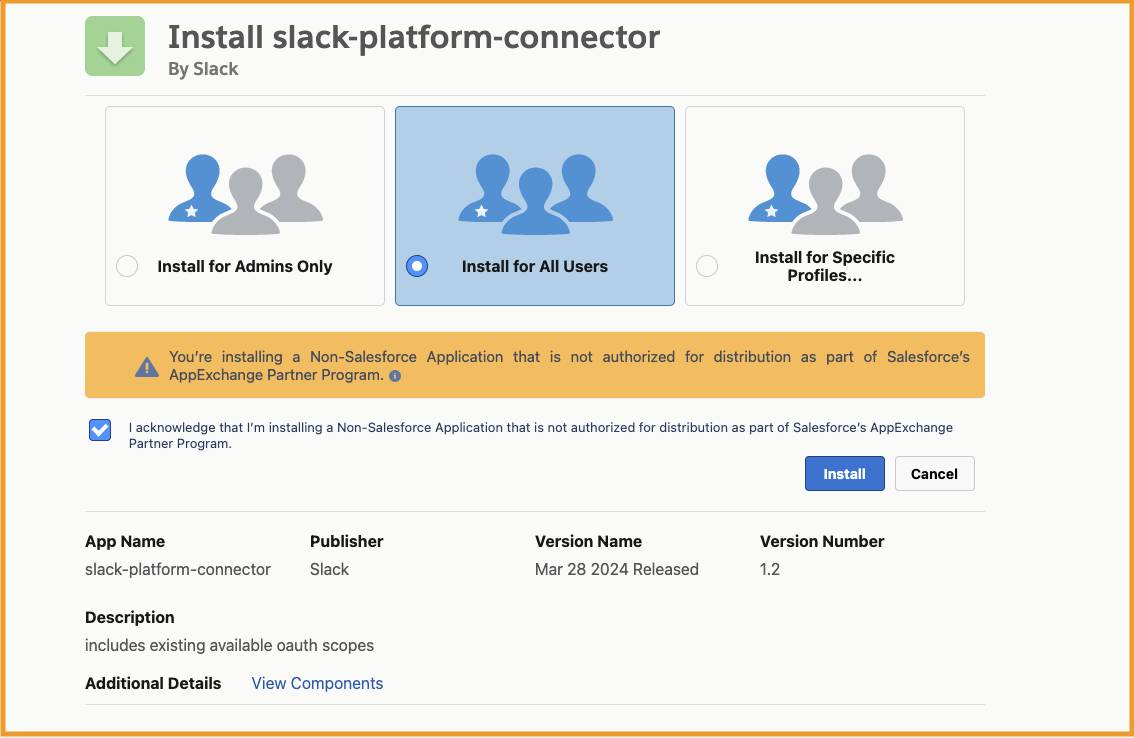
- A instalação pode levar alguns minutos. Quando a instalação for concluída, clique em Done (Concluído).
Você deverá acessar a página Installed Packages (Pacotes instalados), da configuração da sua organização, onde o pacote slack-platform-connector está listado entre os pacotes instalados. Você também receberá um email de support@salesforce.com com a linha de assunto, Package slack-platform-connector Install Successful (Instalação bem-sucedida do pacote slack-platform-connector).
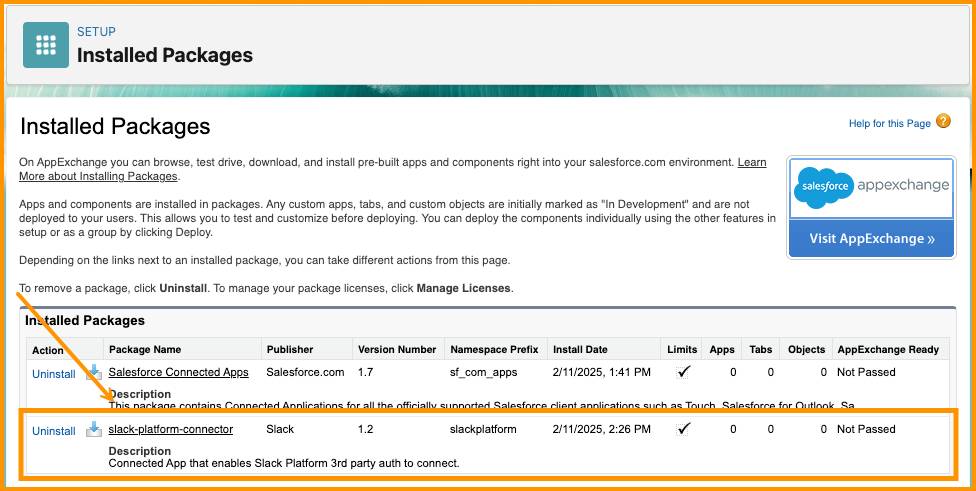
Recuperar a URL do seu domínio
Uma última coisa antes de acessarmos o Slack. Você vai precisar da URL de My Domain (Meu domínio) para iniciar o processo de autenticação.
- Em Setup (Configuração), pesquise e selecione My Domain (Meu domínio) na caixa Quick Find (Busca rápida).
- Copie e salve a URL, no campo URL atual de My Domain (Meu domínio), em algum lugar acessível. Ela deve ter o seguinte formato: {nomedoseudominio)-dev-ed.develop.my.salesforce.com. Você precisa desta URL na próxima etapa deste projeto.
Você configurou sua organização do Agentforce para se integrar com o Slack. Você tem suas credenciais e seu domínio. Na próxima etapa, configure seu ambiente do Slack para se conectar à sua organização usando essas informações importantes.
Recursos
